 Pages
Pages
Naudokite „Mac“ programą „Pages“ norėdami kurti pribloškiančius dokumentus ir knygas, kuriuose yra daug medijos elementų. Atidarykite ir redaguokite „Microsoft Word“ bei sekite pakeitimus, kuriuos atlikote jūs ir kiti.
Puiki išvaizda! Į „Pages“ įtraukta profesionalių ir naudoti paruoštų šablonų, kure skirti knygoms, naujienlaiškiams, ataskaitoms, gyvenimo aprašymams ir kt., todėl savo projektą pradėti paprasta.
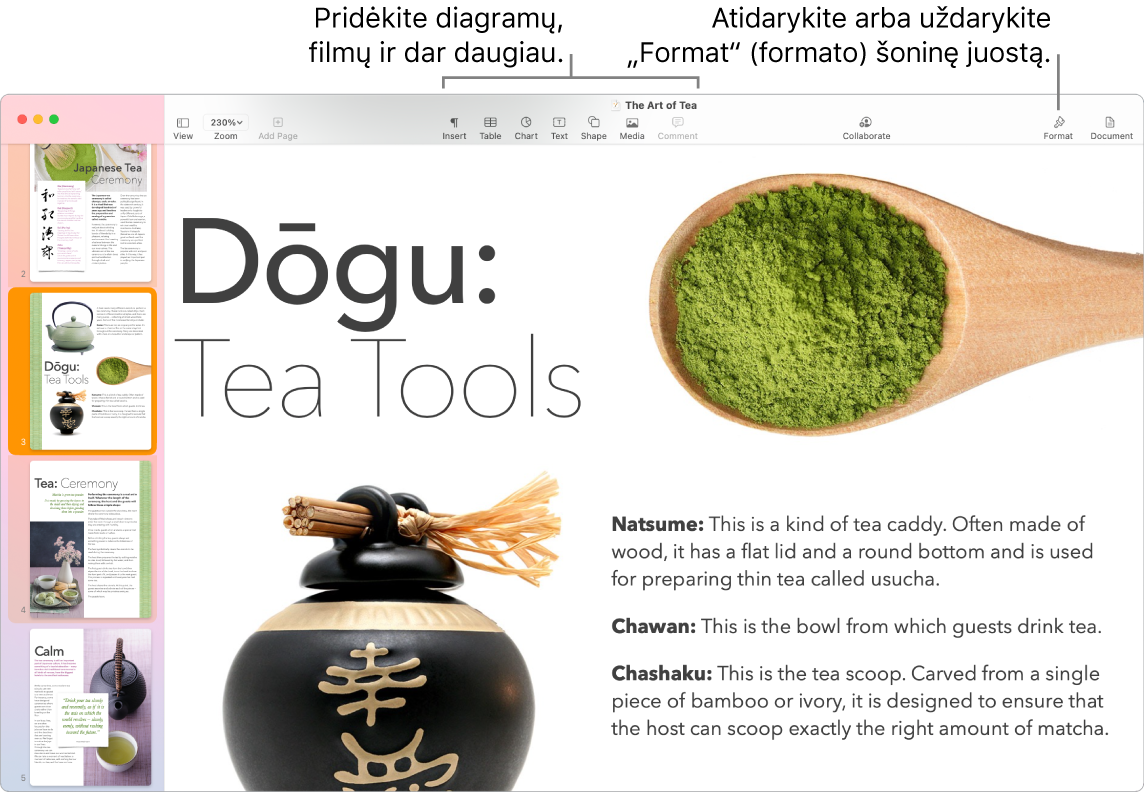
Visi formatavimo įrankiai – vienoje vietoje. Įrankių juostoje spustelėkite mygtuką „Format“ ![]() , kad atidarytumėte formatavimo priemonę. Pasirinkite dokumento turinį ir pasirodys jo formatavimo parinktys.
, kad atidarytumėte formatavimo priemonę. Pasirinkite dokumento turinį ir pasirodys jo formatavimo parinktys.
Blokinis tekstas aplink grafinius elementus. Kai į teksto dokumentą įtraukiate vaizdą, tekstas automatiškai pateikiamas aplink vaizdą. Galite tikslinti tai, kaip tekstas apsupa vaizdą, naudodami šoninę juostą „Format“.
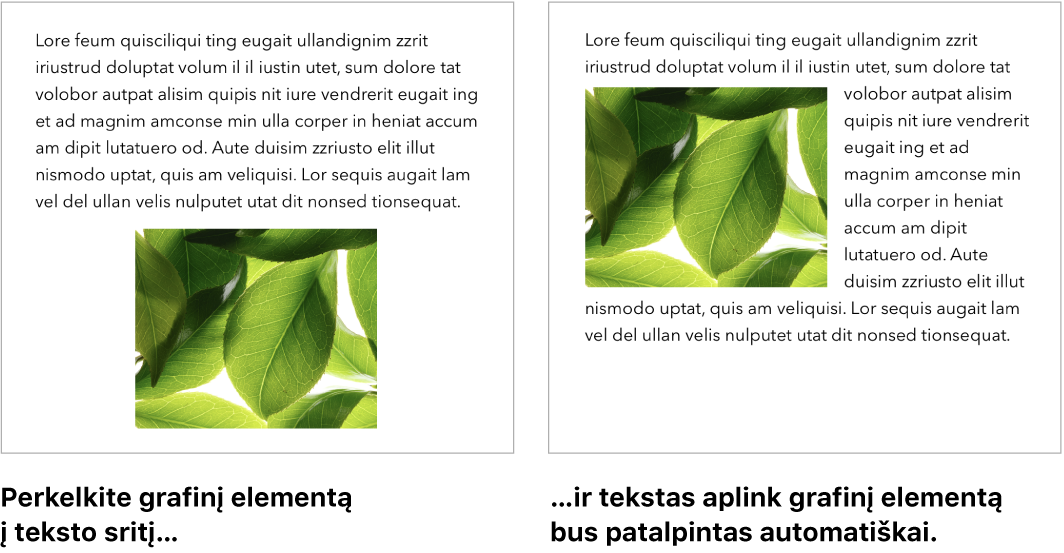
Pradėkite projektą „Mac“ įrenginyje ir baikite jį naudodami „iPad“. Dokumentus galite atnaujinti visuose įrenginiuose, kuriuose esate prisijungę naudodami tą patį „Apple ID“. Todėl projektą galite pradėti kurti viena įrenginyje, o baigti – kitame.
Patarimas: Įjunkite pakeitimų sekimą, kad matytumėte dokumento pakeitimus, kuriuos atlikote jūs ir kiti. Kiekvieno asmens pakeitimai ir komentarai pateikiami atskira spalva, todėl žinosite, kas juos įtraukė. Pasirinkite „Edit“ > „Track Changes“, kad rodytumėte pakeitimų sekimo įrankių juostą.
Naudokite „Touch Bar“. Palieskite norėdami keisti pastraipos stilių ir įtraukti teksto įvedimo pasiūlymų. Palieskite ![]() , kad peržiūrėtumėte papildomas formatavimo parinktis:
, kad peržiūrėtumėte papildomas formatavimo parinktis:

Palieskite norėdami pasirinkti teksto spalvą, stiliaus parinktis (pusjuodis, kursyvinis ir t. t.), tarpus tarp eilučių ir suženklinimo bei sąrašų formatus. Palieskite ![]() , kad grįžtumėte prie įvedimo pasiūlymų.
, kad grįžtumėte prie įvedimo pasiūlymų.

Palieskite stilių (pavyzdžiui, „Body“), kad peržiūrėtumėte kitas pastraipos formatavimo parinktis, pvz., „Title“, „Subtitle“ ir „Heading“. Baigę palieskite ![]() .
.

Sužinokite daugiau. Žr. „Pages“ naudotojo vadovą.